Mindannyian ismerjük a Windows 7 asztali élmény személyre szabását és testreszabását. Megváltoztatjuk bejelentkezési képernyőinket, háttérképeket, témákat és így tovább. A dolgok azonban kissé eltérnek a Windows 8-tól. Ebben a cikkben megtudhatjuk, hogyan változtathatjuk meg és személyre szabhatjuk a Windows 8 élményünket.
Először vigye az egérmutatót a jobb felső sarokba, vagy nyomja meg a Win + C billentyűkombinációt a Charms bár. Kattintson a Beállítások elemre. Az alja felé meglátod További PC-beállítások.
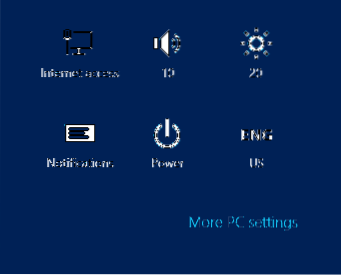
Kattintson rá a megnyitáshoz PC-beállítások. Most a Testreszabás alatt 3 fül található, amelyek lehetőséget kínálnak a Képernyőzár, a Kezdő képernyő és a Fiókkép megváltoztatására.
Változtassa meg a képernyőzárat a Windows 8 rendszerben
A Windows 8 zárolási képernyőjének módosításához kattintson a Képernyő zárolása elemre, és válassza ki a megjeleníteni kívánt képet. Ha szeretné, böngészhet a képen a számítógépén, és beállíthatja azt Lock Screen-ként.
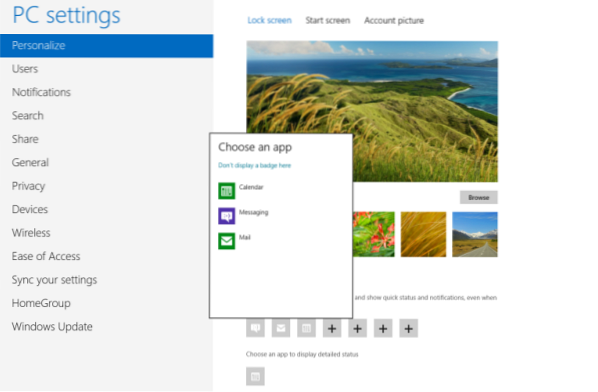
Kiválaszthatja az alkalmazást, vagy új alkalmazásokat is felvehet, amelyek részletes aktuális állapotát meg szeretné jeleníteni a zárolási képernyőn. Ha szeretné, akkor is megjelenítheti a Részletes állapotot a zár képernyőn.
Kezdőképernyő módosítása
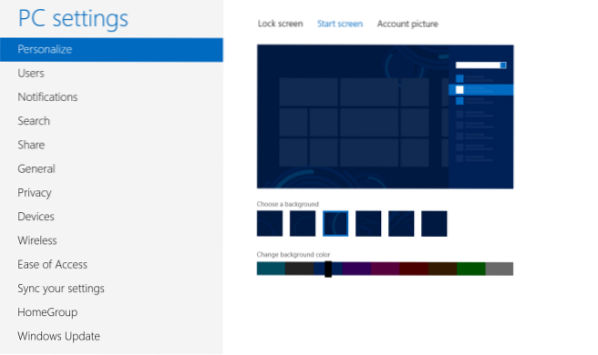
A Windows 8 kezdőképernyőjének testreszabási lehetőségei jelenleg meglehetősen korlátozottak. A PC-beállítások menüben, amikor a Start képernyő fülre kattint, megjelenik az opciók a felajánlott háttérképek egyikének kiválasztására. Legfeljebb annyit tehet, hogy megváltoztatja a háttér színét a csúszka segítségével. A változtatások azonnal érvénybe lépnek, így nem kell mentenie a beállításokat.
Fiókkép módosítása Windows 8 rendszerben
A fiók vagy a felhasználói kép módosításához kattintson a Fiók kép fülre. Itt böngészhet egy képet a számítógépén, majd kiválaszthatja és beállíthatja felhasználói képként.
Témák és asztali háttér módosítása a Windows 8 rendszerben
A Windows 8 asztalon a dolgok eléggé megszokottá válnak. A Windows 7-hez hasonlóan jobb egérgombbal kattintson az asztalra, és válassza a lehetőséget Személyre szabás. Szokás szerint kiválaszthatja a témát, és megváltoztathatja a háttérképet, a Windows színét, a Hangokat és a Képernyővédőt. A Windows 8 további testreszabási lehetőséget kínál.

Engedélyezheti, hogy a Windows 8 automatikusan megváltoztassa az ablak színét, hogy megfeleljen a háttérképének, vagy csak egy színt választhat és állíthat be előre.
Akik Windows 8 rendszeren indulnak, érdemes elolvasni ezt a kezdőknek szóló útmutatót a Windows 8 használatáról. Ha szeretné, letilthatja a képernyőzárat a Windows 8 rendszerben is.

 Phenquestions
Phenquestions


